12 tapaa korjata Halo Infiniten pakettien katoamisongelma
Sekalaista / / April 06, 2023
Halo Infinite on suosittu toimintapeli, jota voi pelata Steamillä, Xboxilla ja PC: llä. Voit asentaa pelin Windows-tietokoneisiin Microsoft Storesta. Peli on suosittu fanien keskuudessa sen grafiikan ja pelattavuuden vuoksi. Usein käyttäjät kuitenkin kohtaavat erilaisia virheitä pelissä, yksi yleisimmistä virheistä on Halo Infiniten pakettihäviöongelma. Yleensä ongelma liittyy huonoon Internet-yhteyteen, mutta se voi johtua myös muista taustalla olevista tietokoneen ongelmista. Tässä oppaassa käsittelemme epävakaata pakettihäviötä koskevaa Halo Infinite -ongelmaa ja menetelmiä tämän Halo Infinite -pakettihäviön PC-ongelman ratkaisemiseksi.

Sisällysluettelo
- Pakettien katoamisongelman korjaaminen Halo Infinitessa
- Tapa 1: Suorita järjestelmän virtajakso
- Tapa 2: Internet-ongelmien vianmääritys
- Tapa 3: Odota Halo Infinite Serverin käyttöaikaa
- Tapa 4: Päivitä verkkosovittimen ohjain
- Tapa 5: Asenna verkkoohjain uudelleen
- Tapa 6: Päivitä Windows
- Tapa 7: Tyhjennä DNS-välimuisti
- Tapa 8: Käytä Google DNS: ää
- Tapa 9: Poista VPN-palvelin käytöstä
- Tapa 10: Käytä portin edelleenlähetystä
- Tapa 11: Päivitä Halo Infinite
- Tapa 12: Asenna Halo Infinite uudelleen
Pakettien katoamisongelman korjaaminen Halo Infinitessa
Jos mietit, mikä aiheuttaa pakettien katoamisongelmia Halo Infiniten kanssa, olemme maininneet kaikki mahdolliset ongelman syyt täällä.
- Järjestelmäongelmat, kuten virheet ja käynnistysongelmat, voivat aiheuttaa tämän ongelman.
- Tähän virheeseen liittyy usein myös huono Internet-yhteys.
- Palvelimen katkos voi myös aiheuttaa pakettien katoamisongelmia.
- Vanhentunut tai vioittunut verkkosovittimen ohjain voi myös aiheuttaa tämän ongelman.
- Myös vanhentuneet tai vioittuneet Windows-päivitykset ovat joskus vastuussa tästä ongelmasta.
- Vioittuneet DNS-välimuistitiedot voivat myös aiheuttaa tämän ongelman.
- Virheelliset DNS-asetukset voivat myös aiheuttaa tämän ongelman.
- Viallinen VPN-palvelu voi myös aiheuttaa tämän ongelman.
- Peliporttivirheet voivat myös aiheuttaa tämän ongelman Halo Infinite -pelissä.
- Muut Halo Infiniten taustalla olevat ongelmat, kuten vanhentuneet peliversiot, voivat myös aiheuttaa tämän virheen.
Tässä oppaassa käsittelemme menetelmiä Halo Infinite coop -pakettien menetysongelman korjaamiseksi.
Tapa 1: Suorita järjestelmän virtajakso
Jos sinulla on Halo Infinite -pakettihäviö-PC-ongelma, yksi parhaista vianetsintämenetelmistä on myös yksi yksinkertaisimmista. Joskus ongelma voi johtua virheestä ja järjestelmän virheellisestä latauksesta. Useimmiten voit ratkaista nämä ongelmat suorittamalla järjestelmän virrankatkaisun. Power Cycle -prosessi on sama kuin järjestelmän uudelleenkäynnistys. Seuraamalla näitä yksinkertaisia ohjeita voit turvallisesti käynnistää tietokoneesi ja ratkaista epävakaan pakettihäviön Halo Infinite -ongelman.
1. Klikkaa alkaa -kuvaketta työpöydälläsi.
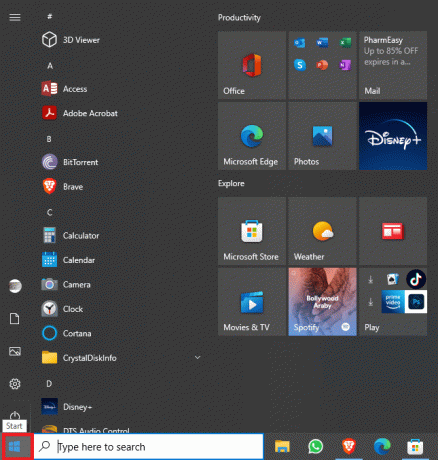
2. Napsauta tästä Tehoa kuvake.

3. Napsauta lopuksi Sammuttaa.

4. Odota, että tietokone sammuu, odota muutama minuutti ja käynnistä tietokone uudelleen.
Jos et vieläkään pysty selvittämään, mikä aiheuttaa pakettien katoamisongelmia ja kuinka korjata ne, siirry seuraavaan menetelmään.
Tapa 2: Internet-ongelmien vianmääritys
Jos Halo Infiniten pakettien katoamisongelma ei johtunut järjestelmävirheistä, seuraava yleinen syyllinen tähän ongelmaan on huono Internet-yhteys. Jos laitteesi Internet-yhteys on heikko ja epävakaa, saatat kohdata erilaisia ongelmia pelatessasi Halo Infinitea tietokoneellasi. Siksi on välttämätöntä tarkistaa, aiheuttaako huono Internet-yhteys Halo Infinite coop -pakettien katoamista pelissä.
Vaihtoehto I: Käynnistä WiFi-reititin uudelleen
Jos käytät WiFi-verkkoa pelaamiseen tietokoneellasi, yritä korjata ongelma käynnistämällä WiFi-reititin uudelleen. WiFi-yhteysvirheet ovat yksi yleisimmistä tietokoneesi verkkovirheiden syistä voi noudattaa näitä yksinkertaisia ohjeita käynnistääksesi WiFi-reitittimen turvallisesti uudelleen ja korjataksesi Halo Infinite -pakettihäviön PC: n ongelma.
1. Etsi ja paina pitkään virtanappi WiFi-reitittimessäsi.

2. Odota omaasi WiFi reititin sammumaan kokonaan.
3. Irrota kaikki WiFi johdot alkaen virtalähde.
4. Odota muutama minuutti ja käynnistä WiFi-reititin.
Jos tämä ei korjaa epävakaan pakettihäviön Halo Infinite -ongelmaa, voit kokeilla seuraavaa menetelmää.
Vaihtoehto II: Lisää Internetin nopeutta
Jos käytät mobiilidataa Halo Infinite -pelaamiseen tietokoneellasi, varmista, että vastaanotat voimakkaita signaaleja. Varmista myös, että olet tilannut ja ostanut voimassa olevan matkapuhelinverkkosopimuksen. Jos saat jatkuvasti huonoa Internet-yhteyttä, voit tarkistaa Hidas Internet-yhteys? 10 tapaa nopeuttaa Internetiäsi! opas löytää ratkaisu ongelmaan. Jos et vieläkään tiedä, mikä aiheuttaa pakettien katoamisongelmia ja kuinka korjata ne, kokeile seuraavaa menetelmää.
Lue myös:Korjaa Halo Infinite No Ping to Data Centers Detect Error
Tapa 3: Odota Halo Infinite Serverin käyttöaikaa
Jos verkko on vakaa ja Halo Infinite jatkaa toimintahäiriöitä tietokoneellasi, se voi johtua siitä, että pelipalvelin ei ole käytettävissä. Tämä voi johtua useista ongelmista, kuten palvelimen toimintahäiriöistä, teknisistä häiriöistä ja usein palvelimen rutiinihuollosta. Yleensä et voi tehdä mitään pelin palvelinongelmien korjaamiseksi, ja sinun on odotettava, kunnes pelipalvelin on korjattu. Sillä välin voit tarkistaa pelin palvelimen tilan, voit käyttää verkkosivustoja, kuten Down Detector tietääksesi pelisi palvelimen tilan. Jos palvelimet toimivat hyvin, voit kokeilla seuraavaa tapaa ratkaista Halo Infinite coop -pakettien menetysongelma.

Tapa 4: Päivitä verkkosovittimen ohjain
Vanhentunut verkkosovittimen ohjain voi aiheuttaa erilaisia verkko-ongelmia tietokoneellesi, mikä voi edelleen aiheuttaa ongelmia pelattaessa pelejä tietokoneellasi, kuten Halo Infinite pakettihäviö PC-ongelma. Jos sinulla on Halo Infinite -pakettien katoamisongelma, se voi johtua korruptoituneesta tai vanhentuneesta verkkosovittimen ohjaimesta. Voit yrittää päivittää Windows-tietokoneesi verkkosovittimen ohjaimen. Jos et ole varma, kuinka ohjain päivitetään, voit tarkistaa Kuinka päivittää verkkosovittimen ohjaimet Windows 10:ssä opas päivittääksesi ohjaimen turvallisesti tämän ongelman korjaamiseksi.
Lue myös:Korjaa Halo Infinite kaatuu jatkuvasti käynnistyksen yhteydessä
Tapa 5: Asenna verkkoohjain uudelleen
Jos verkkosovittimen ohjaimen päivittäminen ei korjaa ongelmaa, ongelma voi johtua ohjaimen virheistä. Voit ratkaista tämän ongelman yrittämällä asentaa ohjaimen uudelleen Windows 10 -tietokoneellesi. Jos et ole varma, kuinka ajuri asennetaan uudelleen tietokoneellesi, voit tarkistaa Ohjainten poistaminen ja uudelleenasentaminen Windows 10:ssä opas asentaaksesi ohjaimen turvallisesti uudelleen tietokoneellesi.

Tapa 6: Päivitä Windows
Jos tietokoneesi Windowsia ei ole päivitetty uusimpaan versioon, saatat kohdata erilaisia ongelmia pelin kanssa. Yleensä Windows päivitetään automaattisesti, mutta jos sinulla on ongelmia, voit asentaa uusimmat päivitykset manuaalisesti. Voit tarkistaa Kuinka ladata ja asentaa Windows 10:n uusin päivitys opas uusimpien Windows 10 -päivitysten turvalliseen asentamiseen.
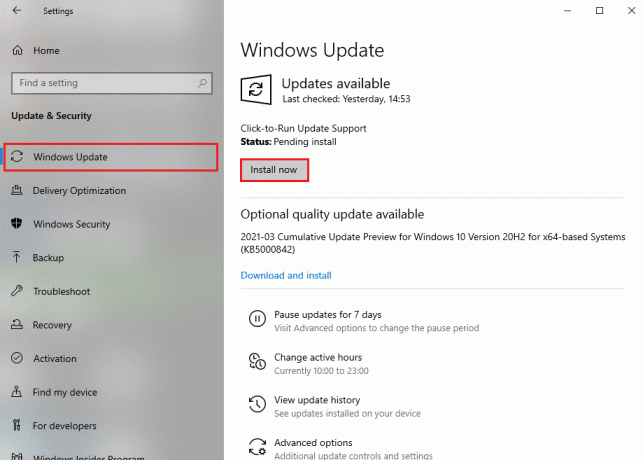
Tapa 7: Tyhjennä DNS-välimuisti
Virheellinen tai vioittunut DNS-välimuisti voi myös aiheuttaa erilaisia ongelmia pelatessasi pelejä tietokoneellasi. Voit ratkaista DNS-välimuistin vioittumisen aiheuttamat ongelmat yrittämällä tyhjentää DNS-välimuistin tiedot Windows 10 -tietokoneeltasi. Voit tarkistaa DNS-välimuistin tyhjentäminen ja palauttaminen Windows 10:ssä opas, jotta DNS-välimuistitiedot voidaan tyhjentää turvallisesti.

Tapa 8: Käytä Google DNS: ää
Joskus, jos et pysty korjaamaan DNS-ongelmia tietokoneellasi, Halo Infiniten ongelma voi jäädä. Jos et pysty korjaamaan DNS-ongelmaa tietokoneellasi, voit yrittää vaihtaa Google DNS: ään. Voit tarkistaa Kuinka vaihtaa OpenDNS- tai Google DNS -palveluun Windowsissa opas löytääksesi vaiheet siirtyäksesi julkiseen Google DNS: ään Halo Infiniten pakettihäviöongelman ratkaisemiseksi.

Lue myös:Korjaa Yhteys katkennut -virhe Halo Infinitessa
Tapa 9: Poista VPN-palvelin käytöstä
Jos käytät VPN-palvelua pelin pelaamiseen, se voi myös aiheuttaa pakettien katoamisongelman pelissä. Siksi voi olla hyvä idea poistaa VPN-palvelu käytöstä. Voit tarkistaa VPN: n ja välityspalvelimen poistaminen käytöstä Windows 10:ssä opas löytää tapoja lopettaa VPN-palvelun käyttö tietokoneellasi.

Tapa 10: Käytä portin edelleenlähetystä
Jos peliportit eivät ole auki, Halo Infinite -pelissä voi esiintyä pakettien katoamisongelmia. voit käyttää portin edelleenlähetystä tämän ongelman korjaamiseen. Jos käytät reititintä, joka ei tue UPnP: tä (Universal Plug and Play), voit ohjata portin manuaalisesti.
1. Avaa nettiselain ja mene kohtaan reitittimen asetukset kirjoittamalla seuraavat hakupalkki.
- 192.168.0.1
- 192.168.1.1
2. Anna nyt oikeat kirjautumistietosi.
3. Käytössä asetukset sivulle, siirry kohtaan Edistynyt / Asiantuntija.
4. Etsi täältä Portin edelleenlähetys / NAT-lähetys vaihtoehto.

5. Voit lähettää portin manuaalisesti syöttämällä alla olevat portit laitteestasi riippuen.
Halo Infinitelle
- TCP: 3074, 27015, 27036
- UDP: 88, 500, 3074-3075, 3544, 4500, 27015, 27031-27036
6. Tallentaa muutokset ja käynnistä uudelleenreititin.
Tapa 11: Päivitä Halo Infinite
Joskus myös vanhentunut peliversio voi aiheuttaa tämän ongelman, joten voit yrittää päivittää Halo Infinite peli järjestelmässäsi tämän ongelman ratkaisemiseksi. Voit tarkistaa pelipäivitykset näiden yksinkertaisten ohjeiden avulla.
1. Avata Microsoft Store alkaen Aloitusvalikko.

2. Etsi ja napsauta Kirjasto.
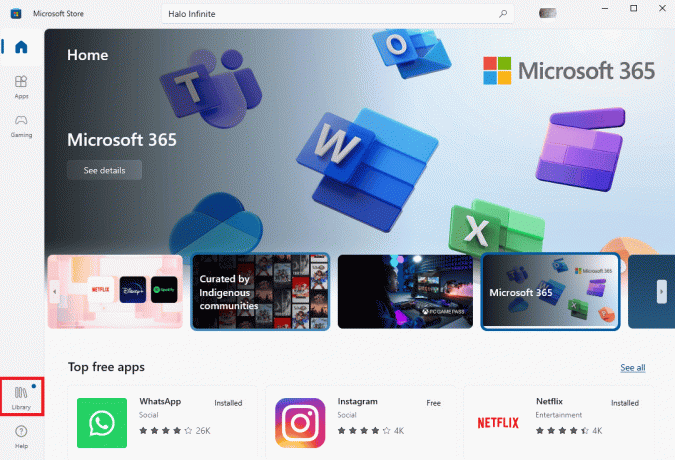
3. Tässä, paikantaa Halo Infinite, ja klikkaa Päivittää.
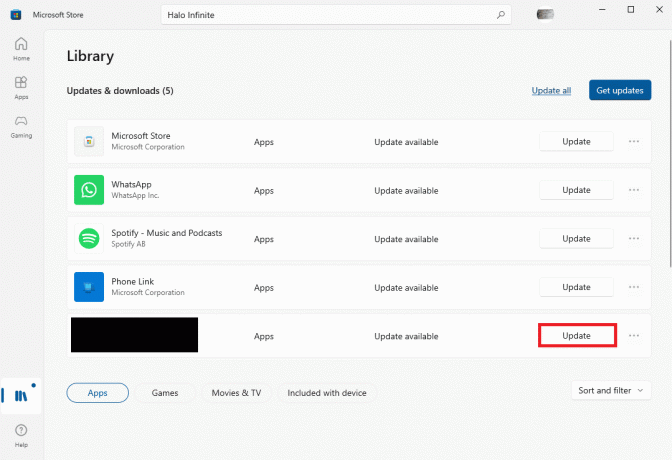
Lue myös:Korjaa Halo Infinite Kaikki Fireteamin jäsenet eivät ole samassa versiossa Windows 11:ssä
Tapa 12: Asenna Halo Infinite uudelleen
Jos mikään aiemmista menetelmistä ei auta etkä pysty korjaamaan ongelmaa, voit yrittää asentaa pelin uudelleen. Pelin uudelleenasentaminen poistaa kaikki pelitiedostot ja korjaa pelin ongelmat. Voit poistaa pelin ja asentaa sen uudelleen noudattamalla näitä yksinkertaisia ohjeita.
1. Lehdistö Windows + I -näppäimet avautua samanaikaisesti Asetukset.
2. Etsi ja napsauta Sovellukset.

3. Siirry nyt kohteeseen Halo Infinite ja valitse Poista asennus.

4. Napsauta lopuksi Poista asennus vahvistaaksesi toiminnon.

5. Nyt avoinna Microsoft Store alkaen Aloitusvalikko.

6. Etsiä Halo Infinite.

7. Valitse peli tuloksista ja napsauta Saada.
Usein kysytyt kysymykset (FAQ)
Q1. Mikä on Halo Infiniten pakettihäviöongelma?
Ans. Pakettien katoaminen on yleinen virhe, joka ilmenee usein pelattaessa Halo Infinitea. Tämä johtuu yleensä huonosta Internet-yhteydestä.
Q2. Miksi en voi pelata Halo Infinitea tietokoneellani?
Ans. Useat tekijät voivat aiheuttaa Halo Infiniten toimintahäiriön, joitain yleisiä syitä ovat huono Internet-yhteys, virheellinen tai vioittunut DNS-välimuisti tai vanhentunut Windows-versio.
Q3. Mistä voin ladata Halo Infinite -sovelluksen tietokoneelleni?
Ans. Voit ladata Halo Infiniten tietokoneellesi Microsoft Storesta.
Suositus:
- Korjaa tämä media ei ole saatavilla Twitterissä -virhe
- Kuinka ottaa kuvakaappaus Overwatchissa
- Korjaa haasteet, joita ei seurata Halo Infinitessa
- Halo Infiniten parhaat PC-asetukset FPS: n lisäämiseksi
Toivomme, että tästä oppaasta oli apua ja pystyit korjaamaan sen pakettihäviöongelma Halo Infinitessa. Kerro meille, mikä menetelmä toimi sinulle. Jos sinulla on meille ehdotuksia tai kysymyksiä, ilmoita siitä meille kommenttiosiossa.



